
发布时间:2022-05-14 来源:win7旗舰版 浏览量:
|
装机大全致力于收录最值得您拥有的精品应用,第一时间武装您的电脑变身电脑达人 我们将为您奉上 更贴心的分类方式:无论您喜欢音乐、视频, 还是热衷教程、资讯, 精准的分类方便您在装机大全中快速找到需要的应用 . 更简洁的操作界面:富有质感的设计,易于使用的操作方式,无论在何时何地您都可以感受到我们的用心。
喜欢用手机看书的朋友,应该都知道腾讯公司推出的QQ阅读这款手机看书软件。相信应该有小伙伴下载使用了吧。但是有的朋友在使用过程中还不是很清楚qq阅读怎么设置翻页呢?下面,小编就给大家介绍下QQ阅读怎么设置翻页?QQ阅读翻页的设置方法,感兴趣的朋友就一起来看看吧!
QQ阅读翻页的设置方法:
1)打开手机QQ阅读进入应用,接着点击你要阅读的【书籍】 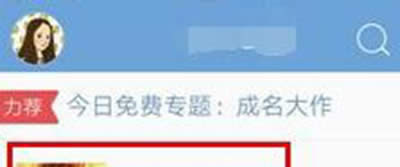 QQ阅读 2、然后进入阅读页面后点击【中间任意处】。  QQ阅读 3.点击【翻页方式】根据需要设置你要的【翻页方式】即可。 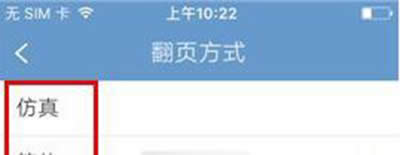 QQ阅读 装机软件引领新的上网速度革命,给您带来超快体验。 |
win xp系统下如何将自己喜欢的QQ浏览器页面快捷方式添加到桌面
我们都知道电脑桌面可以添加很多快捷方式,例如应用、网页、文件等,以便于更方便的为了更加方便地进入自
喜欢用手机看书的朋友,应该都知道腾讯公司推出的QQ阅读这款手机看书软件。相信应该有小伙伴下载使用了
很多朋友都喜欢使用qq阅读来阅读书籍,无论是公交车上还是地铁上,QQ阅读都是一个很棒的存在。不过
为了更加方便地进行网页搜索,一位windowsxp系统用户就希望能将网页直接放在桌面上。那么,这该